Monitördeki siyah çubuk nasıl kaldırılır?

Monitör, herhangi bir bilgisayar için önemli bir bileşendir. Cihazın arkasındaki tüm çalışmalar ekranın kendisi olmadan tamamlanmış sayılmaz. Modern teknolojiler bize resmin çok zengin ve gerçekçi göründüğü en yüksek kaliteli ekranları verdi. Ne yazık ki, tek bir kullanıcı bu tür cihazlarla çalışırken sorunlardan güvenli değildir. Monitördeki siyah çubuk nasıl kaldırılır? Nasıl yapılandırılır? Muhtemelen bu, ekran kartı sürücüleri veya görüntü çıkışı ayarları meselesidir. Sorunu çözmek için farklı eleme yöntemlerini kullanabilirsiniz. Bugün bu bilinen buluşu özelleştirmenin tüm nüansları hakkında konuşalım.
içeriğe ↑Windows 7 için Ayarlar
Gecikme problemini siyah çizgilerle çözmek için aşağıdaki talimatları izlemeyi deneyebilirsiniz:
- Aygıtınızı açın ve Windows işletim sisteminin yüklenmesini bekleyin. Ekranın bilgisayarın sistem birimine bağlı olduğundan emin olun.
- İndirdikten sonra “Başlat” ikonuna sol tıklayın ve “Kontrol Paneli” bölümüne gidin.
- Farklı eylemlerden sorumlu çok sayıda simge içeren bir bağlam menüsü göreceksiniz. “Ekran” sekmesine gitmelisin.
- Şimdi “Ekran Çözünürlüğü Ayarları” seçeneğine gitmeniz gerekiyor. Sizden önce “Gelişmiş Ayarlar” ayarını seçmeniz gereken bir iletişim kutusu açılacaktır.
- “Grafik Özellikleri” ne gider ve yakınlaştırma ayarlarında “Tam ekrana zum” seçer.
Çoğu zaman, yukarıda tarif edilen manipülasyonlar, monitörün üstündeki ve altındaki yanlardaki siyah çubukların kaldırılmasına yardımcı olur. Tüm eylemler değişmediyse, başka sorun giderme yöntemlerine başvurmanız gerekecektir.
içeriğe ↑Önemli! Çizgiler farklı renktedir ve kendilerini nasıl gösterdiklerine bağlı olarak, görünümlerinin nedenini tanıyabilirsiniz. Bu kritik bir konu olmayabilir. Her durumda, tüm verilerinizin kaybolmasıyla birlikte tam bir sistem arızası yaratmamak için zamanında anlamak gerekir.
Bu konuya ayrı bir gönderi yazdık. "Monitördeki dikey çizgiler".
Video kartına yeni sürücüler yükleyin
Bu hataya video kartınızın sürücü sürümüyle ilgili sorunların neden olması olasıdır.
Önemli! Bazı görüntü çıkış cihazları, istenen çözünürlüğü ayarladıktan sonra bile normal çalışmaya geri dönmüyor. Görüntü, her iki tarafta da kaplanmış şeritleri bırakarak, ekran boyunca gerilmek için durur.
Bundan kurtulmak için aşağıdaki yöntemi deneyebilirsiniz:
- Öncelikle, video kartınızın yayıncısının resmi web sitesine gitmeniz gerekir.
- Tüm üreticilerden gelen siteler benzer bir çalışma prensibine sahiptir, bu nedenle “Sürücüler” bölümünü desteklemeniz ve seçmeniz gerekir.
- Bundan sonra boş alanları doldurmanız gerekir, kişisel bilgisayarınızın verilerini ve video işleme yongasının modelini girmeniz gerekir.
- Bunları indirmeniz ve yüklemeniz gereken en son sürücülere sahip bir siteye yönlendirilmeniz gerekir.
- Bu adımlardan sonra, ayarlar menüsüne gitmeniz ve cihazınızın modeli için izin verilen maksimum çözünürlüğü ayarlamanız gerekir.
Önemli! Uyumluluk ilkelerinde yanlış anlamaları önlemek için, ayarlardaki ölçeklendirme parametrelerinin son maddesi ile ilgili ayarları kontrol edin.
Ayarlarda, “Ölçeklendirme Ayarları” adını taşıyan satırı bulmanız ve kaydırıcıyı “Sıkıştırılmış Tarama - Genişletilmiş Tarama” öğesinin üzerinde kaydırmanız ve böylece resmin tüm ekranı doldurması gerekir.
Önemli! Ayrıca, resmin tam olarak merkeze yerleştirilmiş ve kalibre edilmiş olduğundan emin olunması da önemlidir.
Yukarıdakilerin yardımı olmazsa, monitördeki siyah alanlar nasıl kaldırılır?
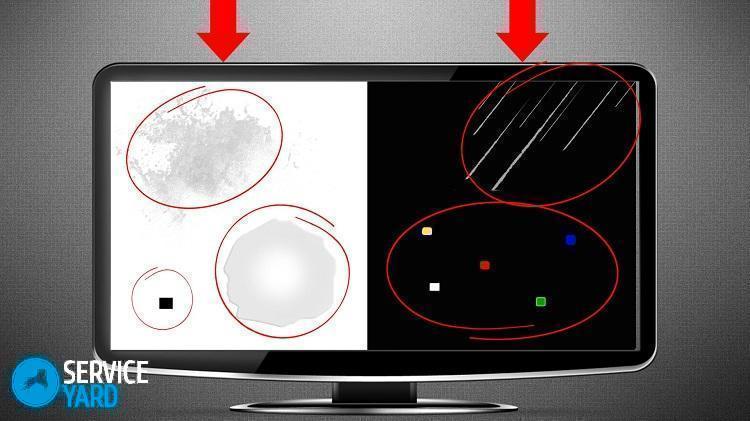
Doğru kare hızını ayarlayın
Bazı kullanıcılar aşağıdaki sorun giderme yöntemini kullanmanızı önerir:
- Boş bir masaüstü alanı üzerine sağ tıklayın.
- Dizüstü bilgisayarınızın veya bilgisayarınızın ekranının “çözünürlük” bölümünü seçmeniz gereken bir içerik menüsü açılacaktır.
- Dört farklı sekmeli önünüzde bir pencere göreceksiniz, “Monitör” sekmesine gitmeniz gerekiyor.
- “Monitör Ayarları” nı bulun ve yukarı veya aşağı farklı bir çerçeve yenileme hızı ayarlayın.
Bu manipülasyonlar sorunu çözmenize yardımcı olabilir.
içeriğe ↑Önemli! PC'de anlaşılmaz semptomların aniden ortaya çıkmasının başka durumlar da var. Başka bir makaleyi yer imlerine ekleyin; çerçevenin monitörden çıkarılması.
Bir ekran kartının “Kızarması”
Çipin ekran kartından biraz uzağa hareket etmesi olasılığı vardır ve bu durum rahatsız edici çizgiler şeklinde eserler meydana getirir. “Onarım” vidyuha şöyle:
- Sistem birimini bir Phillips tornavidayla sökün ve ekran kartını ana karttan çıkarın.
- Soğutma, çıkarılan devreden uzaklaştırılmalıdır. Cihazı alıp soba gidiyoruz.
- Brülörü açın ve ateşte daha yüksek cımbız bulunan kısmı tutun. Yongaseti tüm yapıya oturmalı.
- Bileşeni soğutur ve kontrol ederiz. Bu yöntem için ayrıca bir saç kurutma makinesi de kullanabilirsiniz.
içeriğe ↑Önemli! PC ekranlarındaki birçok problem, basit bir nedenden ötürü, herhangi bir şeyle temizlenmiş olmaları, yani toz, alkol ve yıkama jelleri için normal bezlerden oluşuyor. Bunun size olmasını önlemek için, aşağıdakileri okuduğunuzdan emin olun. bilgisayar ekranı nasıl silinir.
Stok görüntüleri
Artık monitörün sağ ve alt tarafındaki siyah çubukları dört farklı yoldan nasıl çıkaracağınızı biliyorsunuz. Açıkçası, kusurun nedenini tespit etmeden, herhangi birine rastgele başvurmak zorunda kalacaksınız, ancak her durumda, daha kötüsünü yapmayacaksınız. Yukarıdaki ipuçlarını kullanın, başaracaksınız!






